
[Risolto] Come stampare i messaggi di WhatsApp da WhatsApp Web, Android o iPhone

"Ho perso mia madre a gennaio e leggere i suoi messaggi WhatsApp può darmi un po' di conforto. Ho davvero paura di perderli, soprattutto quando avrò un nuovo telefono, e mi chiedo se c'è un modo per stamparli. C'è un servizio speciale che può farlo? Grazie."
- Reddit.com
Ci sono momenti in cui è necessario stampare i messaggi WhatsApp, sia per fornire prove preziose per scopi legali sia per custodire i bei ricordi per sempre. Indipendentemente dai motivi, è possibile stampare i messaggi WhatsApp? E come stampare i messaggi WhatsApp da Android o iPhone? Puoi guidare tu stesso attraverso questa guida.

Parte 1. Puoi stampare messaggi da WhatsApp?
Parte 2. Come stampare i messaggi di WhatsApp su iPhone
Parte 3. Come stampare i messaggi di WhatsApp da Android
Sì. Puoi stampare i messaggi di WhatsApp con la funzione di esportazione della chat di WhatsApp, che è semplice e gratuita e non richiede software o app aggiuntivi. Inoltre, ci sono altri modi possibili per stampare i messaggi di WhatsApp, come screenshot, app di terze parti, ecc.
Questa parte introdurrà i tre modi più efficaci per stampare i messaggi di WhatsApp su un iPhone. Se stai usando un iPhone, dai un'occhiata a questi metodi.
WhatsApp Transfer è un pratico strumento in grado di eseguire il backup, il trasferimento e la stampa dei messaggi WhatsApp dal tuo iPhone. Inoltre, puoi anche controllare direttamente i backup di WhatsApp ed eseguire il backup e il ripristino della cronologia LINE/Kik/Viber/WeChat sul computer.
I punti salienti di WhatsApp Transfer:
Come posso stampare i miei messaggi WhatsApp dal mio iPhone?
1. Esegui il backup dei messaggi di WhatsApp dal tuo iPhone al computer.
Installa ed esegui WhatsApp Transfer sul tuo computer. Quindi, fai clic su Trasferimento WhatsApp > WhatsApp > Backup dei messaggi WhatsApp e collega il tuo iPhone al computer.

Una volta connesso, il processo di backup si avvierà automaticamente. Attendi fino al completamento del processo.

2. Visualizza il backup di WhatsApp.
Al termine del backup, tocca il pulsante Visualizza per controllare il file di backup.

Se è presente più di un file di backup, premi il pulsante Visualizza accanto al file di backup che desideri visualizzare.

3. Stampa i messaggi di WhatsApp in PDF.
Fai clic su WhatsApp nel pannello di sinistra, seleziona il nome di un contatto al centro e spunta i messaggi che desideri stampare. Quindi, fai clic sul pulsante Stampa accanto alla barra di ricerca, visualizza l'anteprima della pagina e ripristina le impostazioni di stampa. Successivamente, assicurati che il tuo computer sia collegato a una stampante e stampa i messaggi WhatsApp in PDF.

Per approfondire:
Come ripristinare la cronologia di WhatsApp da iCloud a Android?
Come stampare messaggi di testo da Android? (Cancella passaggi)
Puoi anche esportare i messaggi di WhatsApp dal tuo iPhone a Google Drive prima di stamparli sul tuo computer.
Come stampare i messaggi di WhatsApp tramite Google Drive?
1. Avvia WhatsApp sul tuo iPhone e fai clic sull'icona a forma di ingranaggio in basso.
2. Fare clic su Chat > Esporta chat > selezionare la chat che si desidera esportare e definire se includere o meno i file multimediali. Successivamente, inizierà a esportare le chat di WhatsApp.
3. Al termine del processo di esportazione, ti chiederà di condividerlo. Scegli Google Drive dalle opzioni e seleziona l'account Gmail desiderato con cui condividere i messaggi di WhatsApp.
4. Visita drive.google.com dal browser di un computer e accedi con lo stesso account Gmail che usi per condividere WhatsApp.
5. Tocca Il mio Drive > seleziona la chat di WhatsApp > apri la chat > tocca il pulsante Stampante in alto > configura le impostazioni di stampa > fai clic su Stampa.
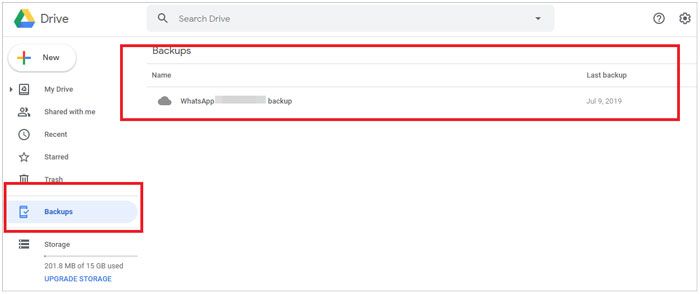
Ulteriori informazioni: Se necessario, puoi seguire questo tutorial per trasferire le foto dei messaggi da un dispositivo iOS a un computer.
Se stampi solo diversi messaggi WhatsApp, puoi fare uno screenshot di essi e stamparli rapidamente. Altrimenti, è ingombrante e frustrante fare screenshot di una grande quantità di messaggi WhatsApp.
Come ottenere una stampa dei messaggi di WhatsApp tramite screenshot?
1. Esegui WhatsApp sul tuo iPhone e scegli i messaggi che desideri stampare.
2. Tieni premuti contemporaneamente i pulsanti Home + Standby/Riattiva (iPhone 6/6 Plus/7/7 Plus/8/8 Plus) o i pulsanti laterali + Volume su (iPhone X e successivi) per acquisire uno screenshot.
3. Fai clic sulla miniatura dello screenshot nell'angolo in basso a sinistra o apri l'app Foto per selezionare lo screenshot.
4. Fare clic sul pulsante freccia verso l'alto > Stampa per stampare direttamente lo screenshot se l'iPhone è collegato a una stampante. In alternativa, puoi anche inviare lo screenshot al tuo computer via e-mail e stamparlo sul tuo computer.
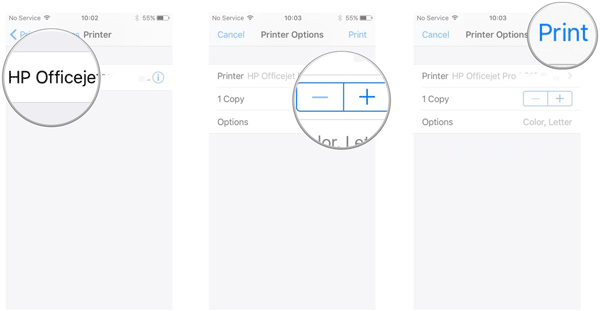
Leggi anche: Cerchi un modo per recuperare i file PDF cancellati da WhatsApp? Ecco 4 modi efficienti come riferimento.
Di seguito sono riportati due modi praticabili per stampare i messaggi di WhatsApp su un telefono Android . Fare riferimento alle seguenti soluzioni se si utilizza un dispositivo Android .
L'utilizzo di Google Drive per stampare i messaggi di WhatsApp su Android e iPhone è quasi lo stesso. Tuttavia, ci sono alcune piccole distinzioni specifiche nell'interfaccia.
Vediamo come fare una stampa da WhatsApp su Android dispositivi.
1. Apri WhatsApp sul tuo telefono Android , sfoglia il thread e seleziona la conversazione che desideri stampare.
2. Fai clic sui tre punti verticali nell'angolo in alto a destra > Altro > Esporta chat > scegli Senza file multimediali dal popup per esportare i messaggi come file .txt tipico.
3. Seleziona Google Drive nella schermata di condivisione rapida, conferma il tuo account Gmail e tocca Salva.
4. Apri drive.google.com sul tuo PC e accedi con lo stesso account Gmail.
5. Trova e apri il file .txt in Il mio Drive e fai clic sul pulsante Stampa in alto per stamparlo immediatamente.

Per saperne di più:
Come recuperare i contatti WhatsApp cancellati su Android? [Guida completa]
Samsung Smart Switch trasferisce i messaggi di WhatsApp?
Puoi anche salvare i messaggi di WhatsApp sul tuo account e-mail per stampare la copia sul computer.
Come faccio a stampare i messaggi WhatsApp via e-mail?
1. Apri WhatsApp sul tuo dispositivo Android e scegli la conversazione che desideri stampare.
2. Fare clic sui tre punti verticali nell'angolo in alto a destra > Altro > Esporta > chat senza media > mail.
3. Compila i dettagli dell'account e-mail e invia l'e-mail a te stesso.
4. Accedi al tuo account e-mail e alla password sul tuo computer e scarica il file .txt sul desktop.
5. Apri il file .txt con Blocco note ed elimina i messaggi che non ti servono.
6. Tenere premuti contemporaneamente i tasti di scelta rapida Ctrl + P per stampare il file dal PC.

Questa guida spiega come stampare i messaggi WhatsApp dal tuo iPhone o Android per soddisfare le esigenze di diversi utenti. Puoi scegliere il tuo modo preferito di conseguenza.
Inoltre, non è difficile scoprire che le app di terze parti come WhatsApp Transfer sono molto più facili da usare e pratiche rispetto alle opzioni predefinite. Puoi eseguire il backup di tutti i messaggi di WhatsApp sul computer per evitare la perdita di dati e stampare selettivamente le chat necessarie, il che prende due piccioni con una fava. Quindi, perché non provarlo?
Articoli Correlati:
Come stampare messaggi di testo da iPhone/Android per il tribunale?
Il modo migliore per estrarre i messaggi di testo dal backup di iPhone (ultimo tutorial)
Come cercare messaggi di testo su iPhone in sei modi senza problemi?
9 semplici modi per esportare messaggi di testo da iPhone a PDF (passo dopo passo)
Il modo migliore per esportare messaggi di testo da Android a PDF (più recente)





